基于OpenEJB + Tomcat + MyEclipse + MySQL进展EJB 3.0开发
日期:2014-05-16 浏览次数:20938 次
基于OpenEJB + Tomcat+ MyEclipse + MySQL进行EJB 3.0开发
本文介绍在MyEclipse下进行EJB 3.0开发的方法,J2EE服务器使用Tomcat+EmbededOpenEJB,数据库使用MySQL。
一、环境配置
本文所用的软件版本都经过验证,但所采用的方法不只适用于这些版本,如有兴趣,其它版本请另行验证。需要注意,所有软件的安装路径最好不要出现中文字符、空格以及其它特殊符号等,否则在有些环境下可能会有问题。下面介绍各软件的版本及其安装。
1.Java
JDK1.6以上都可以。安装完成后,可按如下方法配置Java的环境变量:
1) 在环境变量里添加JAVA_HOME变量,其值是安装的JDK的根目录路径。如JAVA_HOME = D:\JavaTools\Java\jdk1.6.0。
2) 继续添加CLASSPATH变量,其值是JDK的lib目录路径。如”CLASSPATH = .;%JAVA_HOME%\lib\”。CLASSPATH中不同的值用分号隔开,.表示当前目录,%JAVA_HOME%表示将名为JAVA_HOME的变量的值替换到此处。
3) 再添加PATH变量,其值是JDK的bin目录路径。如”PATH = %JAVA_HOME%\bin\”。
配置好环境变量后,可通过在命令行中运行java和javac,简单地判断是否配置正确。
2.Tomcat
进行EJB开发,要使用Java企业版服务器。目前,比较常用的J2EE服务器包括JBoss和WebLogic等,但这些服务器都比较重量级,启动比较慢,因此在调试启动时往往非常浪费时间。而Tomcat运行时占用的系统资源小,扩展性好,是目前比较流行的Web 应用服务器。但Tomcat实际上只是一个Servlet容器,不能作为EJB容器。另外,作为开源服务器项目的OpenEJB是一个轻量级的EJB容器,除了有单独运行版本以外,还有可能很容易地嵌入到Tomcat中的版本,于是可以选用Tomcat + OpenEJB的组合来部署EJB。
目前Tomcat的最新版本是7.0.22,但经过试验OpenEJB尚不支持Tomcat 7,因此在本文中选择6.0.20。
Tomcat6的下载地址是:http://archive.apache.org/dist/tomcat/tomcat-6/。其安装比较简单,只需要下载免安装版本直接解压缩即可。解压缩后,需要按如下方法配置Tomcat的环境变量:
1) 在环境变量里添加CATALINA_HOME变量,其值是安装的Tomcat的根目录路径。如CATALINA_HOME = D:\JavaTools\apache-tomcat-6.0.20。
2) 在CLASSPATH变量中添加值,即Tomcat的lib目录路径。如”CLASSPATH = ;%CATALINA_HOME%\lib\”。
3) 在PATH变量中添加值,即Tomcat的bin目录路径。如”PATH = ;%CATALINA_HOME%\bin\”。
配置好环境变量后,可以通过运行Tomcat的bin目录中的startup.bat文件,启动Tomcat服务器。待Tomcat启动后,在浏览器中访问http://localhost:8080/,如果出现如下界面,则说明Tomcat启动成功: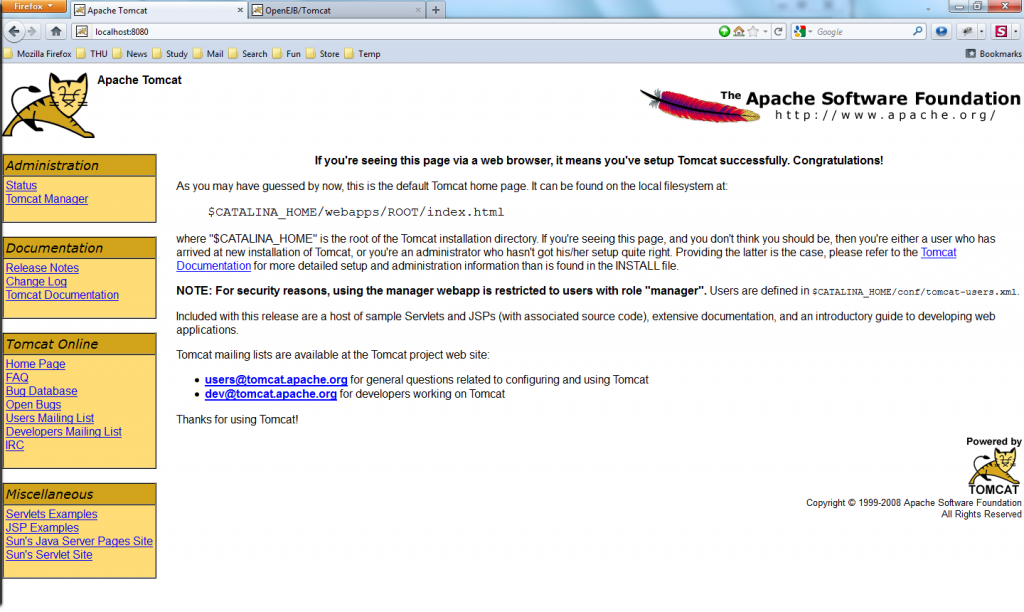
3.OpenEJB
OpenEJB分为两种:一种是可以单独运行的Standalone服务器,另一种是可以嵌入Tomcat的Embedded OpenEJB 3.1.2。
OpenEJB 3.1.2的下载地址是:http://mirror.nexcess.net/apache/openejb/3.1.2/。其安装也比较简单,只需要下载openejb.war,放到Tomcat的webapps目录中即可。装好后再次启动Tomcat服务器。待Tomcat启动后,在浏览器中访问http://localhost:8080/openejb/,会显示如下界面: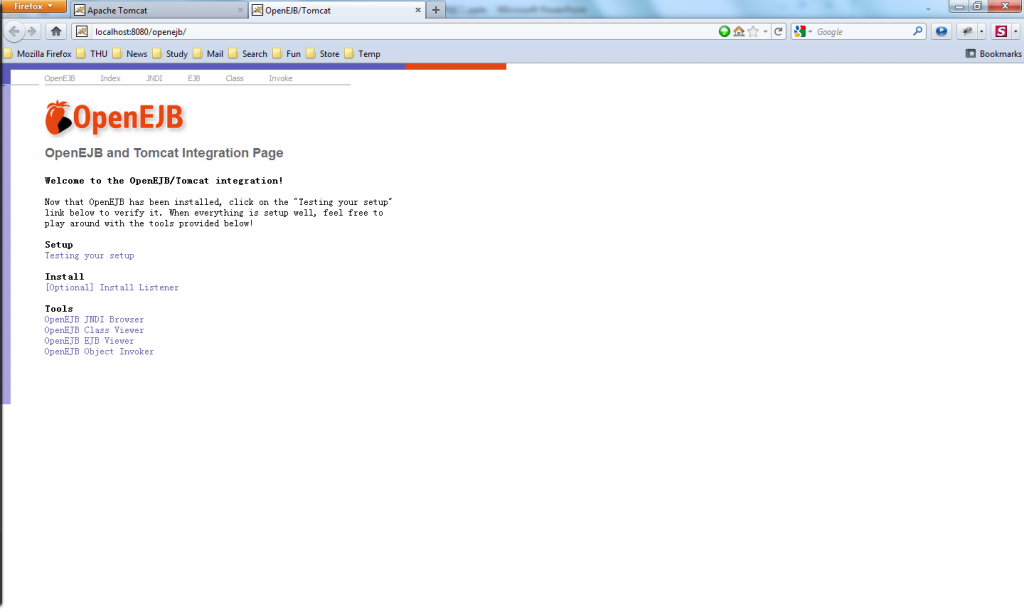
然后进入“Testingyour setup”进一步检查,如果所有选项都是显示OK,则说明OpenEJB启动成功。同时注意在上图所示的界面中,OpenEJB提供一一些工具,例如OpenEJB JNDI Browser可以用来方便地查看所部署的SessionBean的接口。
关于OpenEJB的详细安装说明,可以参考其官网,上面提供了站内搜索功能,可以对想要查找的资料进行搜索。因为介绍OpenEJB的中文资料非常少,在使用OpenEJB时遇到的问题,可以到官网上查询。
4.MySQL
MySQL是一个开源的小型关系数据库管理系统,其体积小、速度快并且完全支持SQL语言,被许多中小型网站采用。
MySQL Server的安装比较简单,需要注意的是,在安装过程中,大部分都选择默认设置,但要将default character set选项设置为Best Support for Multilingualism才能支持中文,同时要设置root用户的密码。
为了在Tomcat服务器中部署Web应用能够使用MySQL,需要将JDBC驱动包放到Tomcat的lib目录下。本文安装的MySQL版本号是5.0.27,对应的JDBC驱动包是mysql-connector-java-5.0.4-bin.jar。
MySQL Server安装成功后,会提供命令行工具,运行后输入root密码即可进入。当然,也可以在Windows的命令行中连接MySQL Server,具体方法是执行如下命令:
mysql –u root –p
然后输入密码即可MySQL的命令行界面。具体怎么用MySQL,网上资料很多,请自学。
此外,涉及到数据库的开发,经常需要将数据库和数据表导出到.sql文件,或者从.sql文件中导入。对于MySQL,导出的方法是在命令行中执行:
mysql dump -uroot xyz > xyz.sql
就可以把名为xyz的数据库整体导入到当前路径下名为xyz.sql的文件中。导入的方法是在命令行中先进入.sql文件所在的目录,然后执行:
mysql -u root -pxyz < xyz.sql
就可以把名为xyz.sql的文件中的所有内容导入到名为xyz的数据库中。
因为MySQLServer本身只提供了一个命令行界面,因此为了方便操作,可以另外安装一些图形界面的MySQL工具,例如MySQL官方提供的MySQL GUI。
5.Ant
Ant是一种跨平台的、基于Java和XML的build工具,可以很方便的对大的工程进行编译和测试等。
Ant安装方便,直接解压缩即可,本文安装的Ant版本号是1.7.1。Ant的配置方法如下:
1) 在环境变量里添加ANT_HOME变量,其值是安装的ANT的根目录路径。如ANT_HOME = D:\JavaTools\apache-ant-1.7.1。
2) 在CLASSPATH变量中添加值,即ANT的lib目录路径。如”CLASSPATH = ;%ANT_HOME%\lib
